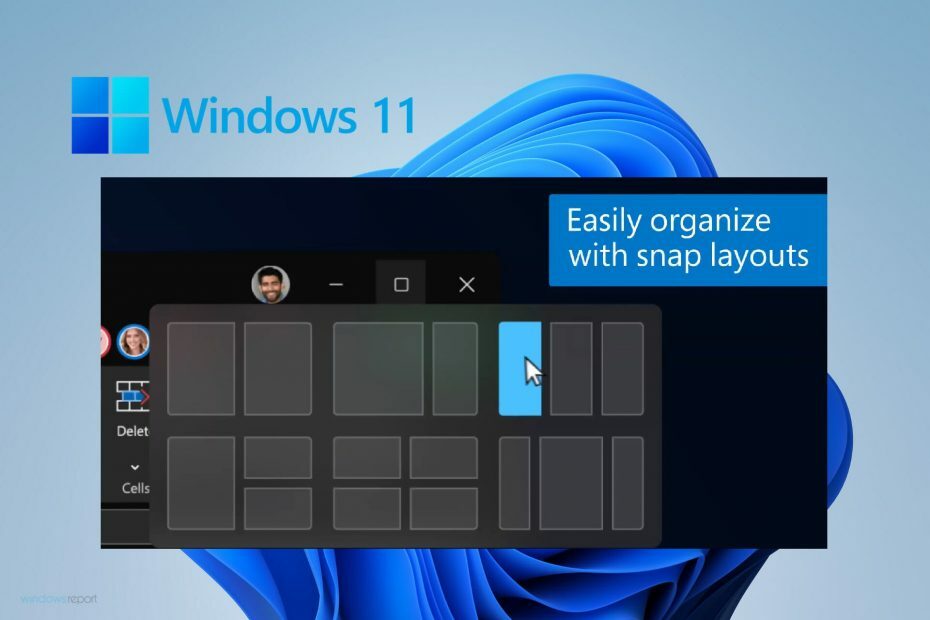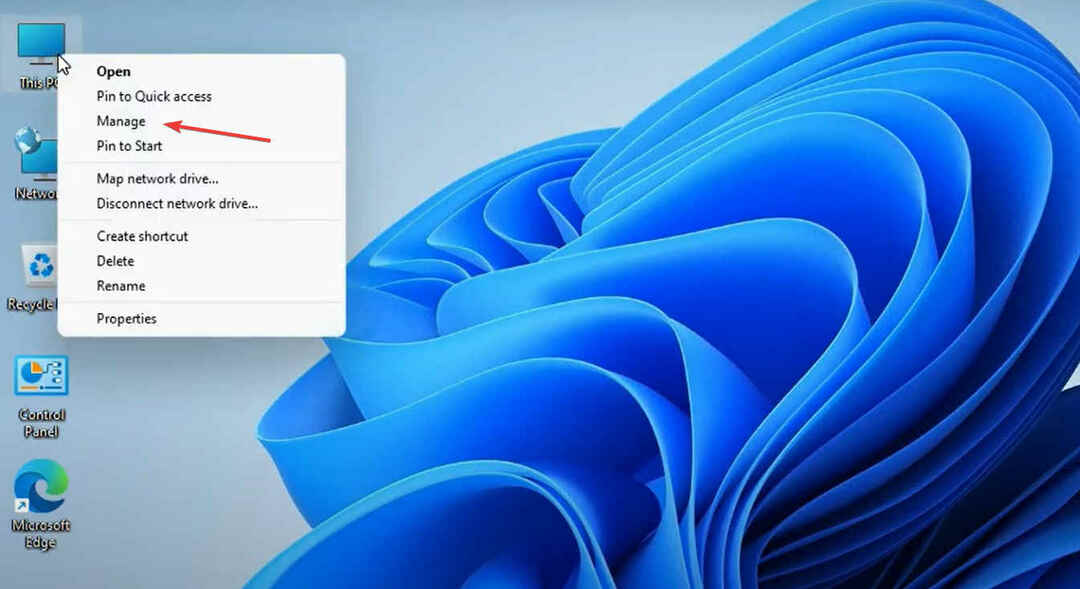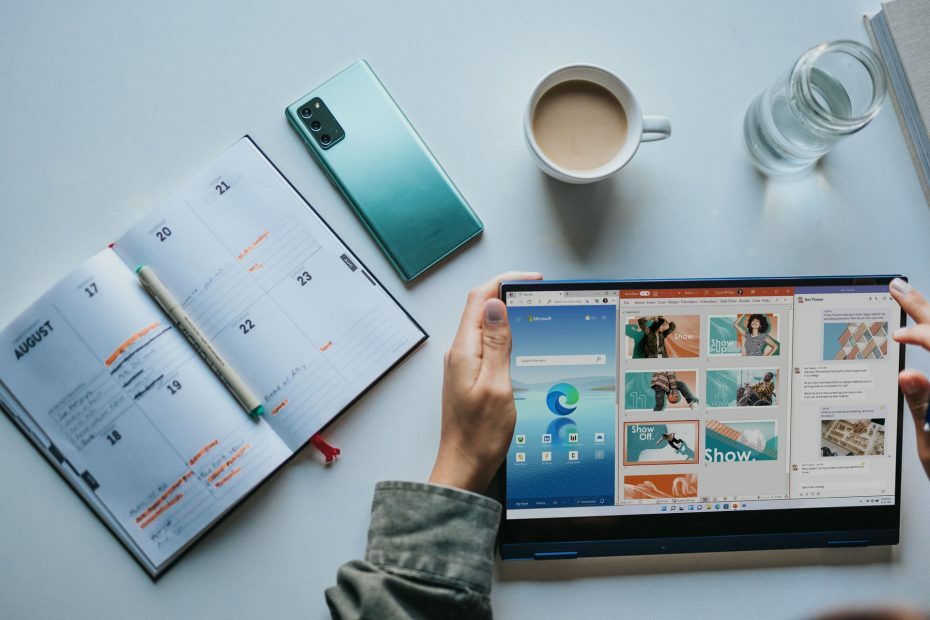- 개발자 채널의 내부자는 버전에 도달한 Media Player 앱에 대한 중요한 업데이트를 받았습니다. 11.2203.30.0.
- 비디오 대비 옵션 패널도 추가되어 비디오의 밝기와 대비를 빠르게 조정할 수 있습니다.
- 이 문서에서 Windows 11 Insider Preview Build 22598의 전체 변경 로그를 확인하고 최신 정보를 확인하세요.
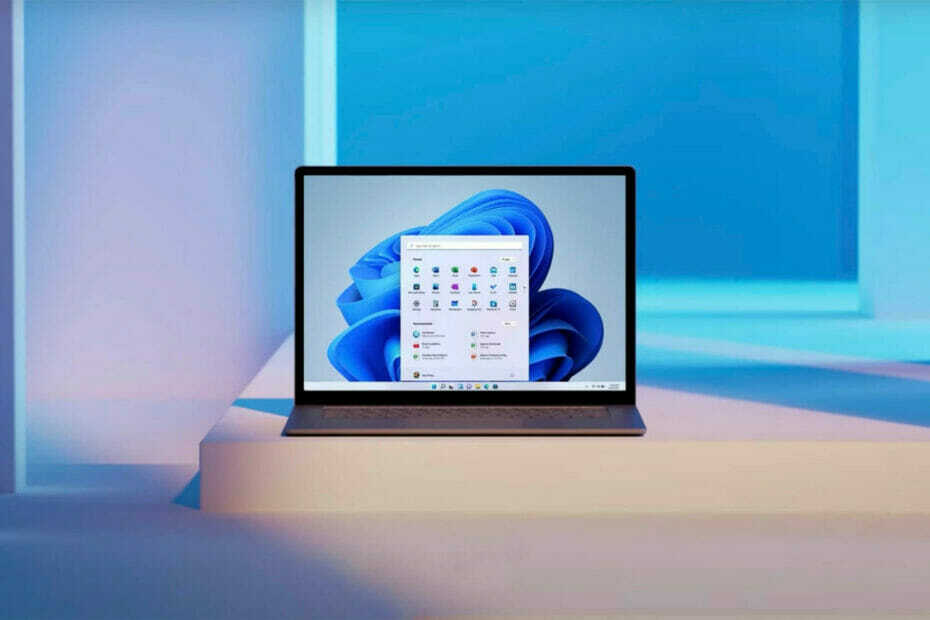
Microsoft가 최신 운영 체제용으로 또 다른 Insider Preview 빌드를 출시했다는 사실을 알고 계셨습니까? 대답이 무엇이든 새로운 것에 대한 자세한 내용을 알고 싶을 것입니다.
그리고 예, 우리는 이 기사에서 이 모든 정보를 여러분과 공유하려고 합니다. 이 새 빌드는 개발자 및 베타 채널 모두의 내부자를 위한 것입니다.
빌드 22598 새 설치를 위해 기본적으로 바탕 화면에 Windows Spotlight를 제공하며 새 Media Player 빌드, 새 ISO 등이 있습니다.
빌드 22598이 테이블에 가져온 새로운 기능은 무엇입니까?
최신 빌드는 개발자 채널의 Insidersin을 위해 Windows 11용 Media Player(버전 11.2203.30.0)에 대한 새로운 업데이트와 함께 출시되기 시작했습니다.
컬렉션을 탐색할 때 아티스트 페이지에서 두 가지 보기 간에 전환할 수 있습니다. 하나의 보기는 그리드의 모든 앨범을 표시하고 다른 보기는 앨범별로 그룹화된 모든 노래를 표시합니다.
이제 앨범, 아티스트, 비디오 및 재생 목록에 마우스를 가져가면 빠르게 선택하고 재생할 수 있습니다.
지금 재생 중인 화면을 마우스 오른쪽 버튼으로 클릭하면 편리한 컨텍스트 메뉴를 사용할 수 있습니다. 여기에서 다른 페이지로 이동하지 않고 새 파일을 열 수 있습니다.
새로운 비디오 향상 기능도 추가되어 비디오의 밝기와 대비를 조정할 수 있습니다.
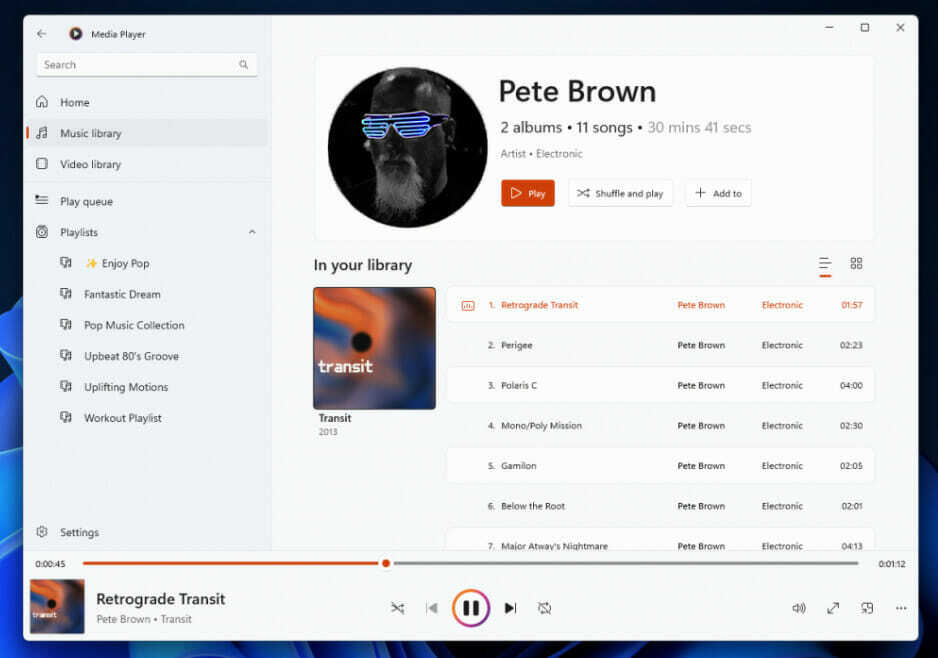
변경 사항 및 개선 사항
[일반적인]
- 우리는 이제 Build 22598부터 시작하는 Lenovo PC의 중국 Windows Insider에 새로운 빌드를 제공하고 있습니다. 이러한 사용자는 Lenovo PC Manager가 다음을 수행할 수 있도록 최소 15분 동안 인터넷에 연결해야 합니다. 앱의 중요한 수정 사항을 받으려면 최신 버전(버전 5.0.0.3292 이상)으로 자동 업데이트하세요.
- 사람들이 PC를 시작할 수 있도록 업그레이드 후 일부 Windows 참가자와 함께 시작하기 앱의 자동 실행을 시도하고 있습니다.
[윈도우 스포트라이트]
- 우리는 바탕 화면의 Windows Spotlight가 새 장치(ISO를 사용한 새로 설치)의 기본 배경으로 켜져 있고 배경이 Windows 11 기본값인 업그레이드를 위해 시도하고 있습니다. 우리는 처음에 제한된 수의 Windows 참가자에게 이 경험을 시도하고 있습니다.
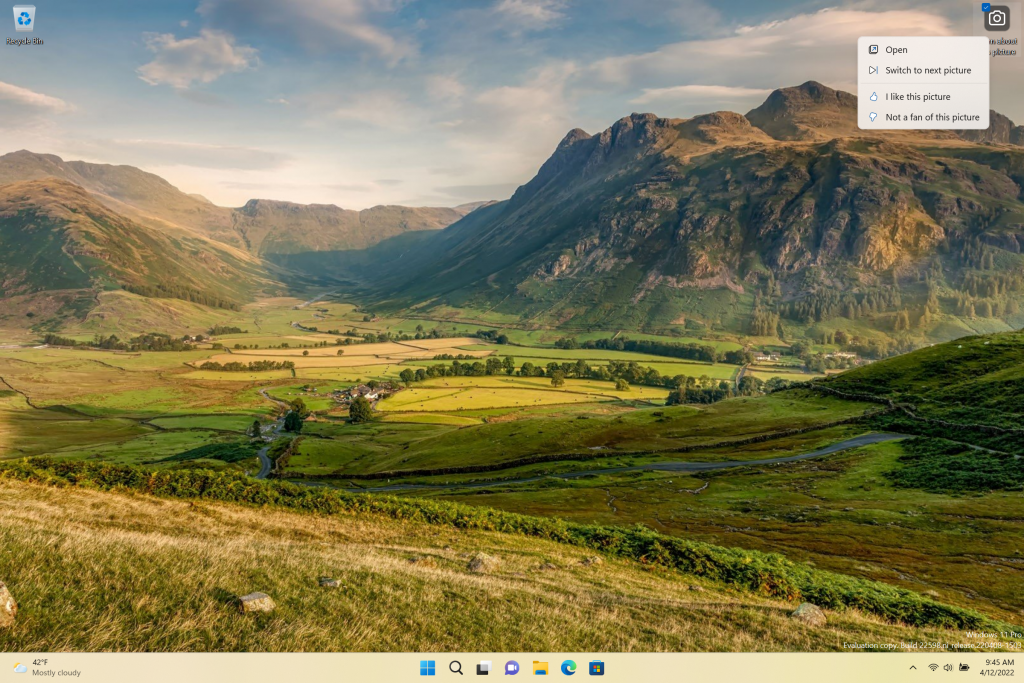
- 또한 Windows Spotlight에서 4K 데스크탑 배경을 표시하려고 합니다. 우리는 또한 처음에 제한된 수의 Windows 참가자에게 이 경험을 시도하고 있습니다.
[작업 표시줄]
- 공간 사운드를 사용할 때 알려주도록 볼륨 아이콘의 툴팁을 업데이트했습니다.
수정
[일반적인]
- 다음을 사용하는 장치 Windows 정보 보호 (이전의 EDP) 정책은 이제 Outlook, Word, Microsoft Edge 등과 같은 보호된 앱을 통해 제어된 데이터에 액세스할 수 있습니다. 예상대로.
[작업 표시줄]
- 작업 표시줄에서 키보드 포커스를 사용하는 경우 모든 작업 표시줄 상호 작용 중에 미리 보기와 같은 호버가 유지되는 문제를 수정했습니다.
- 설정에서 껐더라도 explorer.exe가 충돌한 후 작업 표시줄 배지가 다시 나타나는 문제를 수정했습니다.
- 일부 마우스 이동 이벤트가 시스템 트레이의 아이콘에 대한 앱으로 전달되지 않는 문제를 수정했습니다.
- 시스템 트레이의 일부 앱 아이콘 위로 마우스를 가져가면 미리보기 또는 도구 설명이 표시되지 않는 문제가 수정되었습니다.
- 이제 이 빌드에서 다시 열 때 시스템 트레이의 앱 아이콘이 더 안정적으로 표시되어야 합니다.
- 숨겨진 아이콘 표시 플라이아웃이 열리지 않거나 지연되던 문제를 수정했습니다.
- 음력 달력이 켜져 있을 때 작업 표시줄 달력에 한자가 표시되지 않는 문제가 수정되었습니다.
- 창을 공유할 때 공유를 중지하면 앱 아이콘 주변의 시각적 표시기가 사라지지 않을 수 있는 문제를 해결했습니다.
[메뉴를 시작하다]
- 시작의 권장 섹션에서 더 보기 버튼을 선택할 때 충돌이 수정되었습니다.
- 제스처로 호출할 때 시작 시 충돌을 일으킬 수 있는 근본적인 문제를 해결했습니다.
- 대비 테마를 사용하는 동안 시작의 버튼과 레이블이 잘못된 색상으로 표시되는 문제를 수정했습니다.
- 시작의 고정된 섹션에 있는 폴더 내용을 스와이프하여 스크롤하면 예기치 않게 시작이 닫히는 문제를 해결했습니다.
[파일 탐색기]
- 상황에 맞는 메뉴가 때때로 완전히 렌더링되지 않고 투명하게 표시되는 문제를 해결했습니다.
[입력]
- 로그인 화면에서 터치 키보드 실행 성능이 향상되었습니다.
- 설정과 같은 특정 앱에서 터치로 텍스트를 선택한 경우 삭제하려면 터치 키보드의 백스페이스 키를 두 번 눌러야 하는 문제가 수정되었습니다.
- WIN + H를 반복해서 눌러도 음성 입력이 더 이상 응답하지 않습니다.
- 입력 스위처를 열 때 현재 선택한 방법이 표시되지 않을 수 있는 입력 방법이 많은 사용자의 문제가 수정되었습니다.
- 중국어(간체) IME 모양 설정 하단에 있는 링크가 다음을 가리키도록 수정했습니다. 설정 > 개인화 > 문자 입력.
- 에서 옵션을 사용한 후 이모티콘 패널의 배경 이미지와 색상이 올바르게 렌더링되지 않을 수 있는 문제를 해결했습니다. 설정 > 개인화 > 문자 입력.
[설정]
- 실행 파일 속성의 호환성 탭에서 높은 DPI 옵션이 작동하지 않는 문제가 수정되었습니다.
- 내레이터는 이제 우리가 추가한 보기 옵션을 읽어야 합니다. 설정 > 앱 > 설치된 앱
[윈도우잉]
- WIN + D를 누르거나 바탕 화면 표시 버튼을 클릭하면 누락된 애니메이션이 반환되었습니다.
- 우리는 터치로 스냅 레이아웃을 사용할 때 아크릴 시트가 창 위에 달라붙을 수 있는 문제를 해결했습니다.
- 작업 보기의 축소판은 히브리어 또는 아랍어 표시 언어를 사용할 때 더 이상 반전되지 않습니다.
- 작업 보기를 호출할 때 explorer.exe 충돌을 수정했습니다.
- 창이 많이 열려 있는 경우 더 이상 작업 보기의 데스크탑 위에 겹쳐지지 않아야 합니다.
- 화면 판독기와 함께 ALT + Tab을 사용할 때 특정 앱 창으로 ALT + Tab 키를 누르면 포커스가 전체 창이 아닌 창 내의 창으로 설정되는 문제가 수정되었습니다.
- 특정 앱 및 파일 탐색기에 대해 강조 색상이 지정된 제목 표시줄(활성화된 경우)이 창이 최대화되었을 때만 표시되는 근본적인 문제를 수정했습니다.
- 특정 게임에서 가끔 해상도를 변경할 때 시스템이 멈추는 드문 문제를 완화했습니다.
- 다크 모드를 사용할 때 일부 앱의 모서리에 흰색 픽셀이 생기는 문제를 해결했습니다.
- 특정 앱 창이 스냅 지원을 사용하여 선택한 후 예상 영역으로 이동하지 않는 문제를 해결하기 위해 일부 작업을 수행했습니다.
- 창을 맞추기 위해 화면 상단의 스냅 레이아웃을 사용할 때 애니메이션의 결함을 수정했습니다.
[라이브 캡션]
- 라이브 캡션이 상단에 위치하는 동안 최대화된 앱(예: 제목 표시줄 창 관리 버튼)의 맨 위에 터치로 도달할 수 없는 문제가 수정되었습니다.
- 이제 라이브 캡션이 다운로드가 완료되고 캡션 준비가 완료되었음을 알려줍니다.
[작업 관리자]
- 성능 페이지 CPU 그래프가 커널 시간 표시가 활성화되지 않은 경우에도 활성화된 것처럼 색상이 지정되는 문제를 완화했습니다.
- 작업 관리자의 안정성을 더욱 향상시키기 위해 일부 작업을 수행했습니다.
- 새 작업 실행(ALT + N), 작업 종료(ALT + E), 효율성 모드(ALT + V) 및 각 페이지의 기타 버튼에 대한 액세스 키 지원을 추가했습니다. ALT를 누르면 버튼 옆에 문자가 표시됩니다.
- 프로세스를 선택한 상태에서 Delete 키를 누르면 이전처럼 프로세스가 종료됩니다.
- CTRL + Tab 및 CTRL + Shift + Tab은 이제 작업 관리자의 페이지를 순환합니다.
- 메모리 구성 그래프가 적절한 색상으로 채워지지 않고 비어 있던 문제를 수정했습니다.
- 경우에 따라 성능 탭의 GPU 그래프가 표시되지 않는 문제를 완화했습니다.
- 프로세스 페이지의 상태 열에 있는 아이콘이 더 이상 열 측면에 닿지 않습니다.
- "효율 모드"에 사용자 페이지의 상태 열이 누락되는 문제가 수정되었습니다.
[WSL]
- WSL2가 ARM64에 호스트 파일 시스템을 탑재하지 못하는 문제를 수정했습니다.
[다른]
- 아크릴이 전체 로그인 화면에서 확장되지 않을 수 있었던 이전 비행의 문제를 수정했습니다.
- 하드웨어 키를 사용할 때 나타나는 볼륨 및 밝기 키가 중간에 잘리는 문제를 수정했습니다.
- 이제 powercfg /query를 실행하면 syswow64 또는 32비트 프로세스에서 시작할 때 작동합니다.
- Windows 보안 앱에서 오프라인 스캔을 수행할 때 텍스트에서 올바르게 렌더링되지 않는 아포스트로피를 수정했습니다.
- Windows 보안 앱에서 Smart Account Control을 설명하는 텍스트에서 추가 "be"를 제거했습니다.
- 새 빌드로 업그레이드할 때 일부 텍스트 대신 물음표가 표시될 수 있는 특정 언어 문제가 수정되었습니다.
- 아래의 텍스트 크기를 늘린 경우 설정 > 손쉬운 사용 > 텍스트 크기 현재 설치된 OS로 부팅하는 동안 Windows ISO에서 설정을 시작하면 설정 창에 표시되는 텍스트가 이제 기본 설정에 맞게 늘어납니다.
알려진 문제
[일반적인]
- 최신 빌드를 얻기 위해 개발자 또는 베타 채널에 참여하는 Windows 10을 실행하는 Windows 참가자는 최신 빌드를 다운로드하는 동안 다운로드 오류 코드 0xc8000402가 발생할 수 있습니다. 이 문제를 해결하려면 먼저 릴리스 미리 보기 채널에 가입하고 거기에서 Windows 11을 설치하십시오. (빌드 22000.xxxx) 그런 다음 개발자 또는 베타 채널로 전환하여 최신 내부자 미리 보기를 받으십시오. 짓다. 이 문제는 이해되었으며 향후 빌드에서 수정될 예정입니다.
- 최신 빌드의 루프에서 explorer.exe가 반복적으로 충돌하고 성공적으로 로드할 수 없는 문제가 일부 내부자에게 발생했다는 보고를 조사하고 있습니다. 이 빌드에는 이 문제를 겪고 있는 일부 내부자에게 도움이 될 수 있는 또 다른 수정 사항이 포함되어 있습니다.
- 그룹 정책 편집기를 열면 관리 템플릿 오류가 나타납니다. 그룹 정책 편집기를 닫고 계속 정상적으로 사용하려면 "확인"을 클릭하십시오.
[작업 표시줄]
- 2-in-1 장치에서 앱을 실행하거나 확장된 작업 표시줄 외부를 탭한 후 작업 표시줄이 항상 자동으로 축소되는 것은 아닙니다.
- OS의 일부 영역은 아직 2-in-1 장치에서 확장된 작업 표시줄의 높이를 추적하지 않으므로 구성 요소가 겹치는 것을 볼 수 있습니다.
[파일 탐색기]
- 파일 탐색기 또는 바탕 화면에서 이름 바꾸기, 복사, 붙여넣기 및 삭제를 위해 상황에 맞는 메뉴 옵션을 사용하면 상황에 맞는 메뉴를 닫을 때 explorer.exe가 충돌할 수 있습니다. 영향을 받는 경우 해결 방법으로 원하는 작업에 대해 다른 방법을 사용해야 합니다. 예를 들어 F2를 눌러 선택한 파일 또는 폴더의 이름을 변경해야 합니다.
- 홈에서 파일을 마우스 오른쪽 버튼으로 클릭하면 "즐겨찾기에 추가" 옵션이 표시되지 않습니다. 해결 방법으로 "추가 옵션 표시"를 선택하여 이 옵션에 액세스할 수 있습니다.
[위젯]
- 화면 측면에서 제스처를 사용할 경우 위젯 보드가 제대로 열리지 않을 수 있습니다. 영향을 받는 경우 작업 표시줄에 있는 위젯 아이콘을 탭하세요.
[회로망]
- 특정 VPN이 연결될 때 인터넷 연결 문제에 대한 내부 보고서를 조사하고 있습니다.
[라이브 캡션]
- 전체 화면의 특정 앱(예: 비디오 플레이어)은 라이브 캡션이 표시되지 않도록 합니다.
- 화면 상단 근처에 위치하고 라이브 캡션이 실행되기 전에 닫힌 특정 앱은 상단에 위치한 라이브 캡션 창 뒤에 다시 실행됩니다. 앱에 포커스가 있는 동안 시스템 메뉴(ALT + 스페이스바)를 사용하여 앱 창을 더 아래로 이동합니다.
이 빌드를 이미 설치하고 테스트했습니까? 아래 의견 섹션에서 경험을 공유하십시오.